DataSpider Studio操作ガイド
DataSpider Studioから、DataSpider Servistaの様々なツールを起動し、処理の開発や運用の設定を行うことができます。Studioから目的に応じて各ツールを起動し使用します。
DataSpider Studioのデスクトップ
DataSpider Studioを起動すると、デスクトップが表示されます。デスクトップ上のアイコンを選択して各ツールを起動します。

- 新規プロジェクト
新規にプロジェクトを作成する際に使用します。
- プロジェクトを開く
既存のプロジェクトを編集する際に使用します。
- マイプロジェクト
プロジェクトの新規作成や既存のプロジェクトの一覧表示、編集、削除を行うことができます。管理者は全てのユーザのプロジェクトを参照することができます。一般ユーザは自分の作成したプロジェクトのみ参照することができます。
- マイトリガー
作成したスクリプトにトリガーを設定する際に、また設定されたトリガーの参照、変更を行う際に使用します。
- マイログ
実行ログの参照時に使用します。検索条件の登録もできます。
- マイサービス
サービスの管理に使用します。
- デザイナ
スクリプトを作成する際に使用します。
- エクスプローラ
DataSpiderファイルシステム上のファイルやディレクトリの操作、参照、編集を行いたい時に使用します。
- コントロールパネル
DataSpiderServerの動作環境の設定や変更を行う時に使用します。
- ヘルプ
ヘルプを起動します。
Studioボタンからツールの起動
Studioボタンからもツールを起動することができます。
- 「Studio」ボタンを選択します。
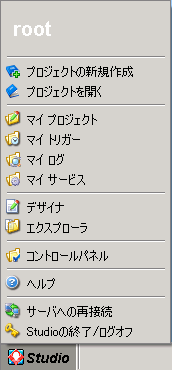
- 使用する機能を選択します。
注意事項
- DataSpider StudioのタイトルバーのIPアドレスは、DataSpiderServerが稼動しているOSのIPアドレスが表示されます。
 DataSpiderServerが稼動しているOSに複数のIPアドレスが割り当てられていた場合に表示するIPアドレスは、OSのネイティブAPIの仕様に依存しています。
DataSpiderServerが稼動しているOSに複数のIPアドレスが割り当てられていた場合に表示するIPアドレスは、OSのネイティブAPIの仕様に依存しています。
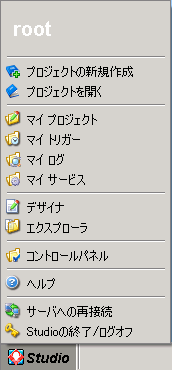

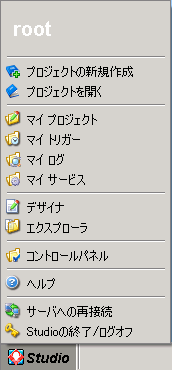
 DataSpiderServerが稼動しているOSに複数のIPアドレスが割り当てられていた場合に表示するIPアドレスは、OSのネイティブAPIの仕様に依存しています。
DataSpiderServerが稼動しているOSに複数のIPアドレスが割り当てられていた場合に表示するIPアドレスは、OSのネイティブAPIの仕様に依存しています。